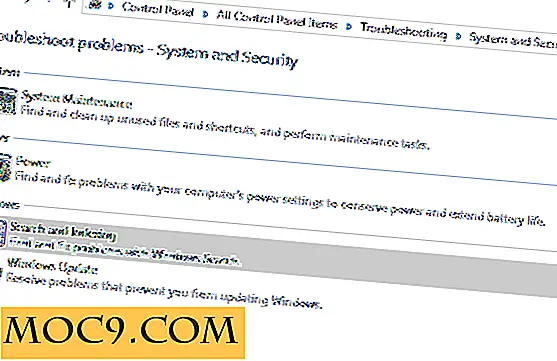כיצד לפתוח ו מארק למעלה. קובץ על Mac שלך
אם אתה עובד עם משתמשי Windows, או עם מערכות מבוססות Windows בעבודה שלך, אתה יודע שאחד הדברים הכי מעצבנים להתמודד עם זה שיתוף הקבצים הבלתי תואמים שלך. כמובן, רוב הקבצים שלך יעבוד טוב מספיק, אם אתה מתעסק בעיקר jpegs ומסמכי טקסט. מה לגבי. קובצי PUB? מה אתה יכול לעשות אם אתה רוצה לפתוח אותם ב- Mac שלך ואולי לעשות כמה הערות?
ובכן, אנו יכולים להשתמש בכלי פשוט כדי לאפשר לך לפתוח אותם כקובץ PDF. אז ברגע שהם קריא נוכל לעשות את זה עם תצוגה מקדימה.
בואו נתחיל על ידי פתיחת קובץ .pub זה כקובץ PDF. אנו נעשה זאת בעזרת כלי מקוון הנקרא Word ל- PDF . אל תיתן לשמה את השטות שלך, זה יכול להמיר הרבה יותר מאשר קבצי doc.
המרת ל- PDF
1. הראש הראשון באתר ההמרה, www.pdfonline.com/convert-pdf, על ידי הקשה על זה בדפדפן שלך.

2. לאחר טעינת הדף, בחר את הקובץ שאתה צריך על ידי לחיצה על "עיון" בתיבה שלב אחד. לאחר מכן בחר שם פלט בתיבה השנייה והכניס את כתובת הדוא"ל שלך לתוך התיבה השלישית. לאחר מכן לחץ על "טען להמיר ל- PDF". אתר זה ימיר את הקבצים וישלח אותו בדוא"ל לתיבת הדואר הנכנס שלך.
3. אחזר את הקובץ ולשמור אותו על שולחן העבודה שלך, או למקום שבו תוכל למצוא אותו בקלות עבור החלק השני של הליך זה. רק כדי להיות בטוח לפתוח את המסמך פעם אחת כדי לוודא את העיצוב המקורי נשאר זהה.
סימון מסמכי PDF
עכשיו, אנחנו יכולים להתחיל לסמן את זה PDF עם תצוגה מקדימה. תוכל רק לסמן אותו, ולא לבצע שינויים משמעותיים. אם אתה צריך לשלוח הערות למשתף פעולה, או עריכות מקצוען עצמאי יש לך שכר, זה יהיה מספיק. נתחיל על ידי ביצוע הסימנים שלך:

1. השתמש בכלי הדגשה רגיל כדי לבחור את הטקסט.
2. בחר כלים מהתפריט בחלק העליון.
3. בתפריט כלים בחר גלול למטה ל"הערה ". מכאן תראה מגוון אפשרויות ביאור. יהיו לך הרבה אפשרויות שונות. כמה מהם כמו חוצה, להדגיש ולהאיר אתה תהיה מוכר.
אוֹ
אתה יכול להוסיף הערה - הם ייתנו לך בר חדש בצד שמאל עם ההערות שלך. אתה יכול ללחוץ עליהם ולכתוב את כל מה שאתה צריך להגיד.

אתה רואה, את כל זה, בלי שום עלות לך בכלל. הוספת טקסט תאפשר לך להוסיף מילים לפרויקט שלך על המסמך. כל מה שאתה צריך לעשות הוא ללחוץ על המקום שבו אתה רוצה להוסיף טקסט כאשר מופיעים הקרוסות. רק להיות מודעים, ייתכן שתוכל לשנות את גודל התיבה, את הטקסט בתוך זה לא ישתנה גודל. אתה יכול להשתמש באותה טכניקה להוספת אליפסה ותיבות ל- PDF.

עכשיו, אתה יכול להמשיך ולסמן את זה כפי שאתה רואה לנכון. לאחר מכן פשוט לשמור את הקובץ ואתה יכול לשלוח אותו בכל מקום שאתה צריך.